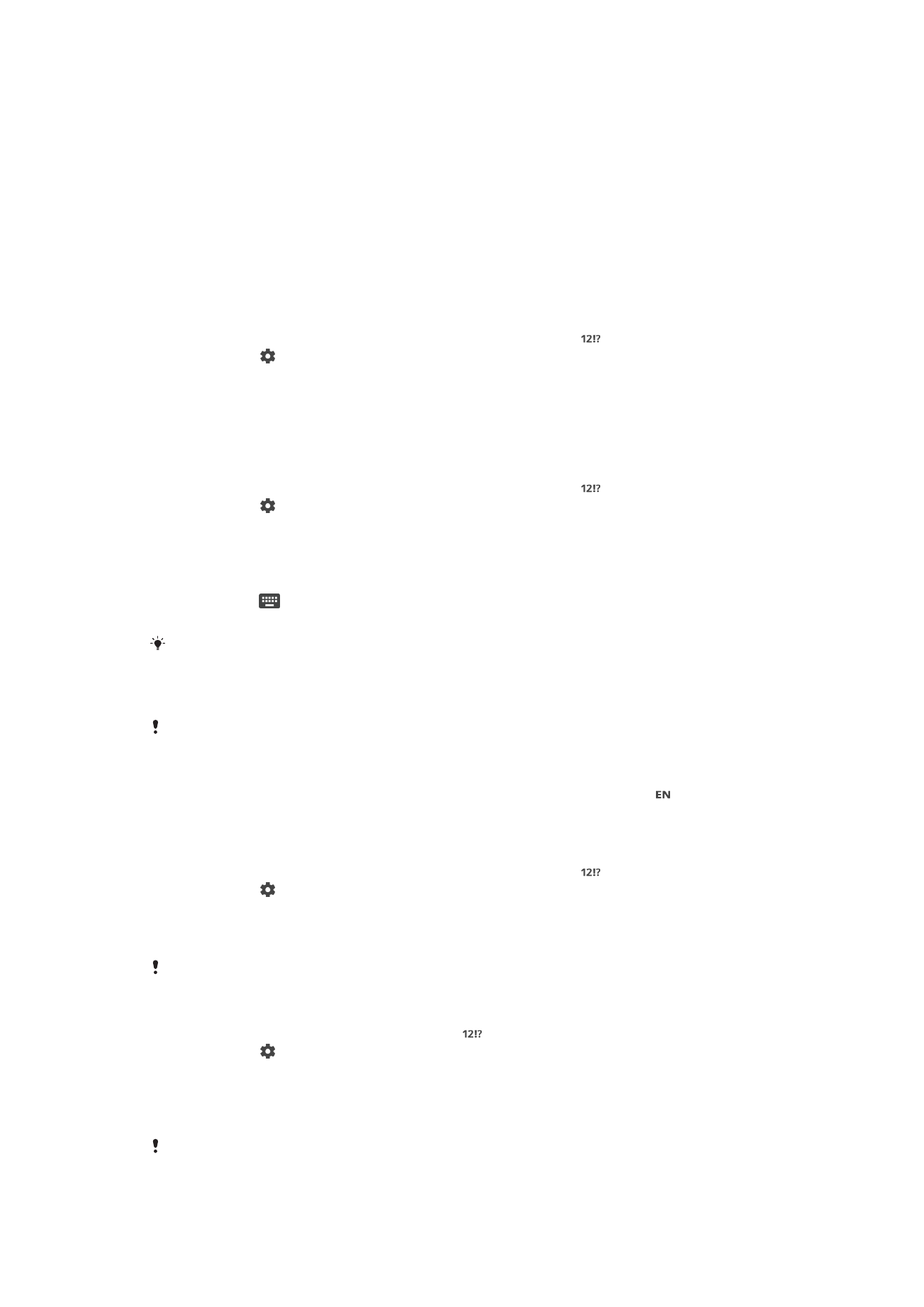
Klaviatūros ekrane pritaikymas asmeniniams poreikiams
Įvesdami tekstą ekrano klaviatūra galite pasiekti klaviatūros ir kitus teksto įvesties
nustatymus, kurie padeda, pavyzdžiui, nustatyti rašymo kalbų, teksto nuspėjimo ir
taisymo pasirinktis. Galite gauti žodžių pasiūlymus vienu metu viena kalba išjungę
išmaniojo kalbos aptikimo funkciją.
Jūsų rašymo stiliui mokytis klaviatūra gali naudoti žinučių ir rašymo kitose programose
tekstą. Taip pat galite naudoti pritaikymo asmeniniams poreikiams vadovą, kuris
supažindins jus su pagrindiniais nustatymais, kad greičiau įgustumėte naudotis prietaisu.
Galite pasirinkti naudoti kitas klaviatūras ir perjungti klaviatūras. Pavyzdžiui, galite
pasirinkti „Xperia™“ kinų kalbos klaviatūrą arba „Xperia™“ japonų kalbos klaviatūrą.
Prieiga prie nustatymų klaviatūros ekrane
1
Kai tekstą įvedate naudodami klaviatūrą ekrane, bakstelėkite .
2
Bakstelėkite , tada –
Klaviatūros nustatymai ir pakeiskite nustatymus, kaip
pageidaujate.
3
Norėdami įtraukti teksto įvesties rašymo kalbą, bakstelėkite
Rašymo kalbos ir
pažymėkite atitinkamus žymimuosius langelius.
4
Bakstelėdami
Gerai patvirtinkite.
Žodžių pasiūlymų nustatymų keitimas
1
Kai tekstą įvedate naudodami klaviatūrą ekrane, bakstelėkite .
2
Bakstelėkite , tada –
Klaviatūros nustatymai > Žodžio pasiūlymai.
3
Pasirinkite pasirinktį.
Klaviatūros pasirinkimas
1
Tekstą įvedę naudodami klaviatūrą ekrane, ekrano apatinėje dešiniojoje srityje
bakstelėkite
.
2
Pasirinkite pasirinktį.
Norėdami įgalinti daugiau klaviatūros pasirinkčių, bakstelėkite
Daugiau klaviatūrų, tada vilkite
atitinkamus šliaužiklius dešinėn.
Rašymo kalbos keitimas naudojant klaviatūrą ekrane
Ši funkcija pasiekiama tik tuo atveju, jei įtraukėte daugiau nei vieną įvesties kalbą ir išmaniojo
kalbos aptikimo funkcija išjungta arba, jeigu pasirinkote kalbas ne lotyniškais rašmenimis.
•
Kai įvedate tekstą naudodamiesi klaviatūra ekrane, bakstelėkite rašymo kalbos
piktogramą, kad perjungtumėte rašymo kalbas. Pavyzdžiui, bakstelėkite , kol
pasirodys norima rašymo kalba.
Rašymo stiliaus naudojimas
1
Kai tekstą įvedate naudodami klaviatūrą ekrane, bakstelėkite .
2
Bakstelėkite , tada bakstelėkite
Klaviatūros nustatymai > Naudoti mano
rašymo stilių ir pasirinkite šaltinį.
Išmaniojo kalbos aptikimo nustatymų keitimas
Norint naudoti išmaniojo kalbos aptikimo funkciją turi būti pasirinkta daugiau nei viena kalba
Rašymo kalbos. Taip pat atkreipkite dėmesį, kad palaikomos tik tos kalbos, kuriose naudojama
lotynų kalbos abėcėlė.
1
Pasirodžius klaviatūrai ekrane, bakstelėkite .
2
Bakstelėkite , o tada –
Klaviatūros nustatymai.
3
Norėdami aktyvinti arba pasyvinti išmaniojo kalbos aptikimo funkciją, vilkite šalia
Išmanusis kalbos aptikimas esantį šliaužiklį į įjungimo arba išjungimo padėtį.
Klaviatūros išdėstymo varianto pasirinkimas
Išdėstymo variantai galimi tik klaviatūrai ekrane, bet nebūtinai visomis rašymo kalbomis. Galite
pasirinkti skirtingus klaviatūros išdėstymus rašymo kalba.
69
Tai internetinė šio leidinio versija. © Galima išspausdinti tik asmeninėms reikmėms.
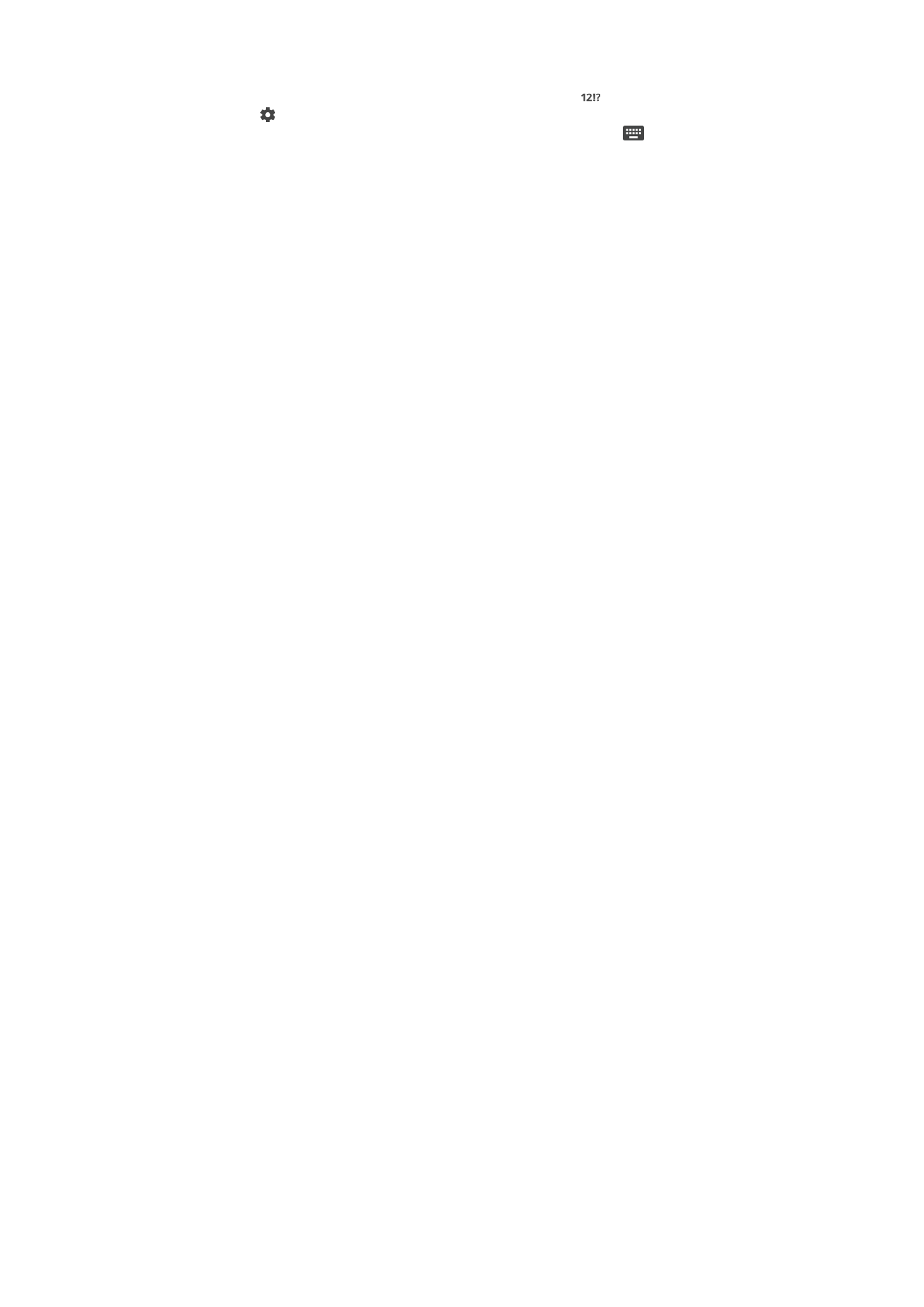
1
Kai tekstą įvedate naudodami klaviatūrą ekrane, bakstelėkite .
2
Bakstelėkite , tada –
Klaviatūros nustatymai.
3
Bakstelėkite
Rašymo kalbos, tada šalia rašymo kalbos bakstelėkite .
4
Pasirinkite klaviatūros išdėstymo variantą.
5
Bakstelėkite
Gerai, kad patvirtintumėte.
70
Tai internetinė šio leidinio versija. © Galima išspausdinti tik asmeninėms reikmėms.